Regolazione dello schermo, Zigview, Regolazione della dimensione – Silvestri Zigview S2 Manuale d'uso
Pagina 12
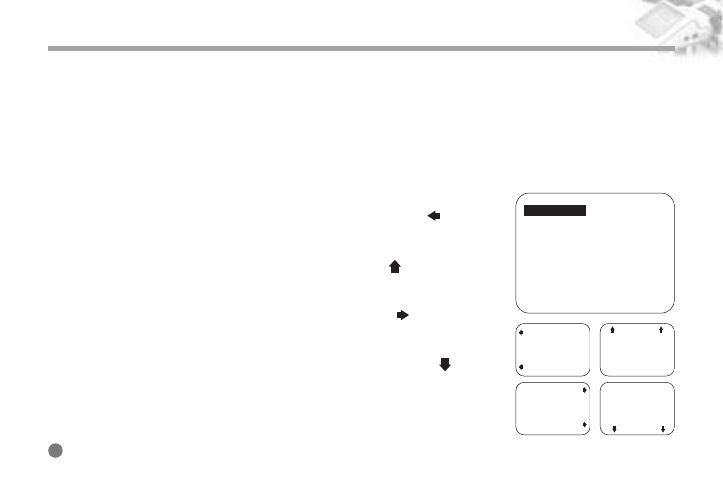
ZIGVIEW
Mirino digitale angolare
SECULINE Co., Ltd.
12
Premere e mantenere premuto il tasto di Navigazione verso destra per visualizzare il menu Setup
(Impostazione).
Premere il tasto di Navigazione verso l’alto e verso il basso per passare al menu Size Adjust
(Regolaz. Dimensione). Premendo il tasto verso destra compariranno due frecce (
) sopra e
sotto sul lato sinistro.
Premere il tasto di Navigazione verso sinistra e verso destra per regolare la dimensione sinistra
dello schermo.
Premendo il tasto di Navigazione verso l'alto, compariranno due frecce (
) a sinistra e a destra
del display.
Premere il tasto di Navigazione verso l’alto e verso il basso per regolare la dimensione del bordo
superiore dello schermo.
Premendo il tasto di Navigazione verso destra, compariranno due frecce (
) in alto e in basso
sul lato destro.
Premere il tasto di Navigazione verso sinistra e verso destra per regolare la dimensione destra
dello schermo.
Premendo il tasto di Navigazione verso il basso compariranno in basso due frecce (
) a sinistra
e a destra.
Premere il tasto di Navigazione verso l’alto e verso il basso per regolare la dimensione del bordo
inferiore dello schermo.
Una volta completata la regolazione dello schermo, premere brevemente al centro il tasto di
Navigazione.
Regolazione dello schermo
1.
2.
3.
4.
5.
6.
7.
8.
9.
10.
Regolazione della dimensione
Una volta installato ZIGVIEW le dimensioni dello schermo possono variare in larghezza e altezza in base al tipo di fotocam-
era alla quale il dispositivo è collegato.
Regolare la dimensione dello schermo in base alla fotocamera in uso.
Lo schermo può essere regolato rispettivamente nelle direzioni sinistra-alto-destra-basso.
Accendere l’apparecchio per visualizzare lo schermo LCD.
========SETUP (v0.95)========
■
Size Adjust
➧
■
AE Mode
➧
AVG
■
AE Compensation
+5
■
Negative Effect
OFF
■
B/W Effect
OFF
■
Back-Light Brightness
10
■
Extra Zoom out
OFF
■
Display Battery Status
ON
■
Display Zoom Status
ON
■
Save and Load
➧
2
2
4
6
8